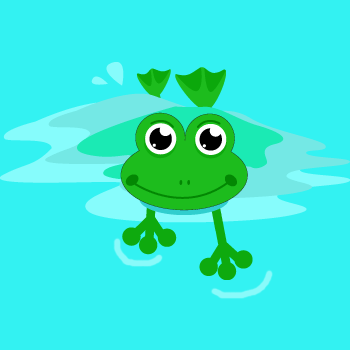Untuk menggunakan Quagga,yang diperlukan adalah install software-nya dengan :
#apt-get update # jika belum update
#apt-get install quagga
#apt-get install quagga
Kemudian konfigurasi akan berada pada /etc/quagga, dan edit file debian.conf dan daemons.conf.
1. enable kan daemon zebra dulu dan buat file konfigurasi kosong:
zebra=yes
bgpd=no
ospfd=no
ospf6d=no
ripd=no
ripngd=no
isisd=no
bgpd=no
ospfd=no
ospf6d=no
ripd=no
ripngd=no
isisd=no
buat file kosong dan memberikan password dengan perintah :
#touch /etc/quagga/zebra.conf
#echo “password password” > /etc/quagga/zebra.conf
#touch /etc/quagga/zebra.conf
#echo “password password” > /etc/quagga/zebra.conf
2. restart quagga dengan /etc/init.d/quagga restart, cek proses dengan: ps ax pastikan deamon zebra ada.
3. lakukan konfigurasi interface eth0, lo sit dll dengan zebra :
#telnet localhost zebra
masukan password
masukan password
Perintah konfigurasi quagga mirip dengan perintah konfigurasi Cisco IOS kalau Anda sudah familiar dengan Cisco.
Setelah masuk ke quagga mari kita konfigurasi interface :
1. masuk ke terminal konfigurasi
#ena (enable konfigurasi)
#conf t # kalau lupa pake ? sebagai help-nya.
#hostname aing (nama hostname)
#password ena maneh (enable password)
#int eth0
#link-detect (kalau jalan atau nggak koneksi)
# ip addr 192.168.75.1/24 (set alamat ip)
#end
#write
#sh run (untuk melihat konfigurasi)
1. masuk ke terminal konfigurasi
#ena (enable konfigurasi)
#conf t # kalau lupa pake ? sebagai help-nya.
#hostname aing (nama hostname)
#password ena maneh (enable password)
#int eth0
#link-detect (kalau jalan atau nggak koneksi)
# ip addr 192.168.75.1/24 (set alamat ip)
#end
#write
#sh run (untuk melihat konfigurasi)
Oc, Anda sudah bisa mengkonfigurasi interface dengan zebra, jadi mengganti konfigurasi dengan perintah
#ifconfig eth0 192.168.75.1 netmask 255.255.255.0
2. Routing Statis
#conf t
#ip route 10.0.0.0/8 192.168.75.254 ( route ke 10.0.0.0/8 gateway 192.168.75.254
#conf t
#ip route 10.0.0.0/8 192.168.75.254 ( route ke 10.0.0.0/8 gateway 192.168.75.254
Oke anda bisa melakukan routing statik dengan zebra, mengganti perintah
#route add -net 10.0.0.0/8 gw 192.168.75.254
#route add -net 10.0.0.0/8 gw 192.168.75.254
Selanjutnya karena quagga merupakan routing daemon dengan OSPF, RIP, BGP dll maka saatnya melakukan routing dinamis. Contoh sederhana akan menggunakan OSPF untuk routing pada INHERENT kami. Kami mendapatkan IP address inherent 167.205.132.27/29 (lupa lagi prefik networknya) dan alamat IP publik kami adalah 222.124.204.192/27 (telkom astinet nih). Kemudian local node terdekat adalah ITB mengalokasikan kami pada OSPF area 10.
Konfigurasinya :
1. Nyalakan daemon OSPF /etc/quagga/daemons.conf
1. Nyalakan daemon OSPF /etc/quagga/daemons.conf
zebra=yes
bgpd=no
ospfd=yes
ospf6d=no
ripd=no
ripngd=no
isisd=no
bgpd=no
ospfd=yes
ospf6d=no
ripd=no
ripngd=no
isisd=no
2. konfigurasi ospf
#telnet localhost ospf
set password dan hostname, sama spt di atas
#conf t
#router ospf
#network 167.205.132.0 area 10 (nanti di cek lagi perintahnya)
#redistribute connected (lupa lagi perintahnya)
#telnet localhost ospf
set password dan hostname, sama spt di atas
#conf t
#router ospf
#network 167.205.132.0 area 10 (nanti di cek lagi perintahnya)
#redistribute connected (lupa lagi perintahnya)